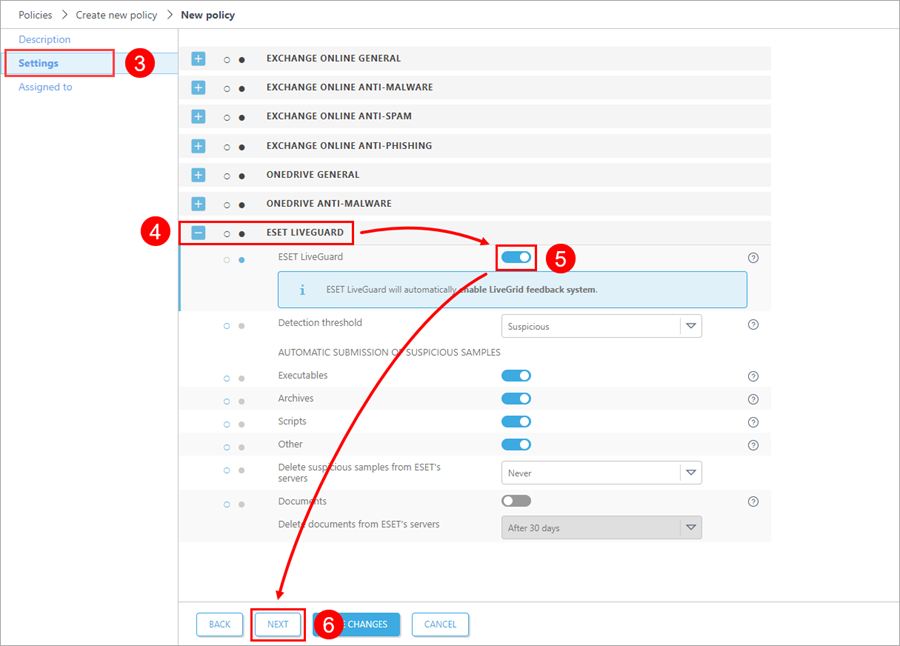Конфигурация продукта ESET для обеспечения безопасности
ESET Cloud Office Security пользователи
Чтобы использовать ESET LiveGuard Advanced в ESET Cloud Office Security, создайте новую политику или настройте существующую. Пользователи или группы, которым назначена эта политика, будут иметь дополнительную защиту.
Дополнительные сведения см. в разделе Параметры защиты для ESET LiveGuard Advanced и в пошаговом руководстве по включению ESET LiveGuard Advanced с помощью ESET Cloud Office Security.
Пользователи консоли управления ESET
Чтобы включить службу ESET LiveGuard Advanced на клиентском компьютере, пользователь должен выполнить необходимые условия и создать политику для настройки службы.
В веб-консоли ESET PROTECT создайте новую политику или измените существующую и назначьте ее на компьютерах, где нужно использовать ESET LiveGuard Advanced.
Если вы включите ESET LiveGuard Advanced на компьютере, где служба не активирована по лицензии, настройка не будет применяться. Другие параметры в политике будут применены. |
Параметры ESET LiveGuard Advanced
1.Войдите в веб-консоль ESET PROTECT.
2.Создайте или измените политику.
3.В разделе Настройки выберите продукт и перейдите в раздел Облачная защита:
Продукт: |
Перейдите в: |
|---|---|
ESET Endpoint для Windows |
Защита > Облачная защита |
ESET Mail Security для Microsoft Exchange (версия 6 и выше) |
Защита устройства > Облачная защита |
ESET Server Security для Microsoft Server (версия 6 и выше) |
Защита > Облачная защита |
ESET Endpoint for Linux (V7+) |
Модуль обнаружения > Облачная защита |
ESET Server/File Security for Linux (V7+) |
Модуль обнаружения > Облачная защита |
4.Чтобы включить ESET LiveGuard Advanced, включите следующие настройки в разделе Облачная защита:
•Включить систему репутации ESET LiveGrid® (рекомендуется)
•Включить систему обратной связи ESET LiveGrid®
•Включить ESET LiveGuard
Начиная с ESET Endpoint для Windows версии 10.1 и более поздних, отправка документов включена по умолчанию. |
Раздел: ESET LiveGrid® |
Описание |
|---|---|
Включить систему репутации ESET LiveGrid® (рекомендуется) |
Использование сведений о репутации от ESET LiveGrid®. |
Включить систему обратной связи ESET LiveGrid® |
Отправка подозрительных файлов в облако ESET. |
Отправлять отчеты об аварийном завершении и данные диагностики |
Отправка связанных с ESET LiveGrid® диагностических данных, таких как отчеты об аварийном завершении и дампы памяти модулей. |
Отправить анонимную статистическую информацию |
Сбор анонимной информации о новых обнаружениях в системе. |
Контактный адрес электронной почты (необязательно) |
Контактный адрес электронной почты может быть использован для связи с вами, если потребуется дополнительная информация для анализа. |
5.Вы можете уточнить, какие файлы следует отправлять в облако ESET, если они обнаружены или определены как подозрительные.
Раздел: Отправка образцов |
Описание и рекомендация |
|---|---|
Отправка образцов вручную |
Обеспечивает возможность вручную отправлять образцы в ESET (только в продуктах для Windows) |
Автоматическая отправка обнаруженных образцов |
Выберите, какие образцы следует автоматически отправлять в ESET для анализа при их выявлении модулем обнаружения. |
Исполняемые файлы, архивы, сценарии, другое |
Выберите типы файлов, которые следует автоматически отправлять в облако ESET для анализа, если локальный модуль обнаружения их не обнаруживает. Рекомендуем разрешить отправку всех типов файлов. |
Возможный спам |
Отправка сообщений электронной почты с возможным спамом. (Только для ESET Endpoint для Windows) |
Удалять исполняемые файлы, архивы, сценарии, прочие образцы и возможный спам с серверов ESET |
Действие после выполнения анализа. |
Исключения |
Список расширений файлов, для которых не выполняется отправка. Расширения добавляются в формате *.ext?, где: * обозначает имя файла; ext обозначает расширение типа файла; ? обозначает один необязательный символ. Это необязательно. |
Максимальный размер образцов (МБ) |
Максимальный размер отправленного файла. |
6.Настройте порог обнаружения и действия, которые будут предприниматься после того, как для файла будет определен положительный результат выше порогового значения.
Раздел: ESET LiveGuard Advanced |
Описание и рекомендация |
|---|---|
Включить ESET LiveGuard Advanced |
Отправка файлов для анализа в ESET LiveGuard Advanced. |
Статус результата анализа, который активирует действие после обнаружения. |
|
Действие после обнаружения |
Действие, которое выполняет продукт ESET для обеспечения безопасности, если результат анализируемого файла равен порогу обнаружения или выше его. |
Проактивная защита |
Настройка упреждающей защиты. Вы можете включить выполнение файлов, анализ которых еще не закончен. |
Максимальное время ожидания анализа (мин.) |
Максимальное время ожидания результатов анализа до доставки сообщения или получения доступа к загруженному файлу. |
Документы |
Отправка документов. |
Удалять документы с серверов ESET |
Действие после выполнения анализа. |
7.Завершите настройку политики, выбрав компьютеры или группы, для которых она будет назначена. Новые параметры применяются после следующей репликации между сервером и агентами (обычно это занимает несколько минут).